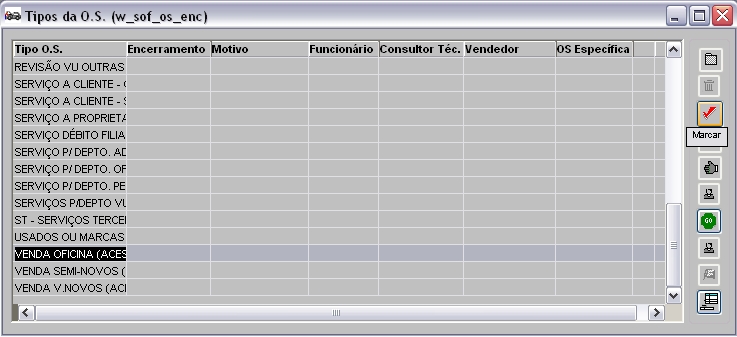De Dealernet Wiki | Portal de Solução, Notas Técnicas, Versões e Treinamentos da Ação Informática
| Linha 10: | Linha 10: | ||
'''2.''' Clique '''Tipo de O.S.'''; | '''2.''' Clique '''Tipo de O.S.'''; | ||
| - | [[Arquivo: | + | [[Arquivo:Ordemservico202.jpg]] |
'''3.''' Na janela ''Tipo de O.S.'' selecione o tipo da O.S. e clique '''Marcar'''; | '''3.''' Na janela ''Tipo de O.S.'' selecione o tipo da O.S. e clique '''Marcar'''; | ||
Edição de 11h40min de 4 de outubro de 2010
MÃDULO OFICINA
Uma O.S. pode gerar mais de um serviço. Ou seja, é registrado uma única entrada do veÃculo, data de entrega e liberação, podendo o veÃculo ter mais de um serviço. Isto gera vários encerramentos (serviço a cliente, garantia, etc.).
1. No menu principal, clique Serviços e Ordem de Serviço ou no Ãcone ![]() ;
;
2. Clique Tipo de O.S.;
3. Na janela Tipo de O.S. selecione o tipo da O.S. e clique Marcar;
Nota: caso o parâmetro "NÃMERO MÃXIMO DE TIPOS DE OS PENDENTES A CADA REC. esteja configurado para informar a quantidade máxima de OS's pendentes permitidas para cada consultor técnico. Ao incluir um tipo de OS, o sistema verifica se a quantidade de OS's pendentes esta dentro do limite do consultor, caso não esteja a mensagem "O Consultor Técnico possui: O.S. Pendente(s) - XXX e Máximo Permitido - XX" aparece.
Nota: quando o tipo de OS está Inativo o sistema não mostra ao incluÃ-la na Ordem de Serviço. Basta verificar na Tabela Tipos de O.S. se o tipo de OS está ativo ou não. Maiores informações, acesse: Tipos de O.S.
4. Tipo de O.S. adicionada. A opção de marcação ![]() será habilitada para desmarcação
será habilitada para desmarcação ![]() .
.